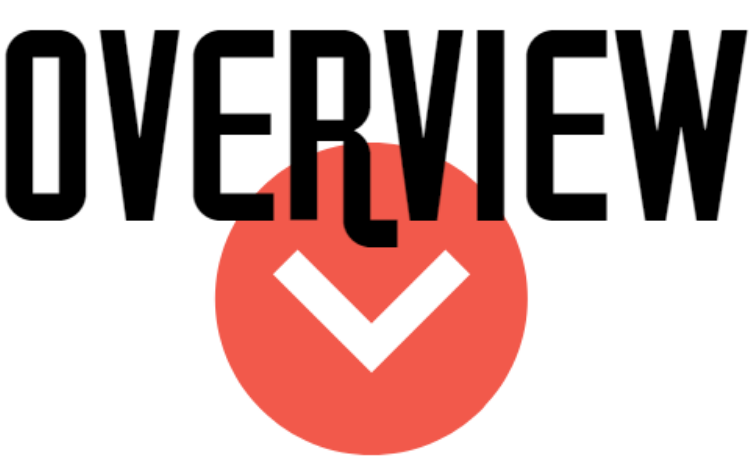Налаштування параметрів сервера доменних імен (DNS) на вашому Mac є простим процесом. Тим не менш, є кілька нюансів, які допоможуть вам максимально використовувати можливості вашого DNS-сервера.
Ви налаштуєте параметри DNS вашого Mac, використовуючи панель параметрів «Мережева система», де ви можете використовувати ті самі інструкції для будь-якого типу мережевого з'єднання.
Що вам потрібно
- Одна або кілька IP-адрес DNS (Інтернет-протокол). IP-адреси зазвичай призначаються вашим Інтернет-провайдером (ISP), хоча у вас зазвичай немає обмежень на використання призначених серверів імен. Деякі люди воліють використовувати загальнодоступні служби DNS, такі як Open DNS або Google DNS, виходячи з теорії, що загальнодоступні DNS-сервери можуть працювати швидше, ніж ті, які надаються локальним інтернет-провайдером. Якщо ви не впевнені, яку службу DNS використовувати, спробуйте програму namebench від Google, щоб перевірити швидкість роботи будь-якої системи DNS.
- Адміністративний доступ до вашого Mac. Вам потрібен пароль адміністратора, щоб внести зміни в налаштування мережі на вашому Mac. Якщо ваш обліковий запис користувача є єдиним обліковим записом на вашому Mac, то це також обліковий запис адміністратора.
Відкриття налаштувань DNS вашого Mac
- Запустіть Системні параметри, вибравши «Системні параметри» в меню Apple або клацнувши значок «Системні параметри» в
- Натисніть «Мережа» у вікні «Системні параметри», щоб відкрити екран «Мережеві параметри», в якому з'являються всі типи мережевих з'єднань, які зараз доступні для вашого Mac.
- Виберіть тип з "єднання, параметри якого ви бажаєте змінити, на лівій панелі та натисніть кнопку" Додаткові ".
Зазвичай активний тільки один тип з'єднання - зазвичай Wi-Fi - як вказано зеленою точкою поруч з його іменем. Однак цей процес в основному однаковий для будь-якого типу з'єднання, яке ви можете використовувати: Ethernet, Wi-Fi, Thunderbolt Bridge, Bluetooth або щось ще повністю.
- Натисніть вкладку DNS, щоб показати дві панелі. Одна з панелей містить DNS-сервери, а інша містить пошукові домени. Це екран, на якому ви можете додавати або вилучати записи DNS.
Список DNS-серверів може бути порожнім, він може містити один або декілька записів, виділених сірим кольором, або може містити записи в звичайному темному тексті. Затінений текст означає, що IP-адреси для DNS-серверів були призначені іншим пристроєм у вашій мережі, зазвичай вашим мережевим маршрутизатором. Ви можете перевизначити призначення, відредагувавши список серверів DNS на вашому Mac. Якщо ви перевизначаєте записи DNS тут, використовуючи панель налаштувань мережі вашого Mac, зміни впливають тільки на ваш Mac, а не на будь-який інший пристрій у вашій мережі.
Записи темного тексту вказують адреси DNS, які були введені локально на вашому Mac. Порожній запис означає, що DNS-сервери ще не призначені.
Редагування записів DNS
Якщо список DNS порожній або містить один або декілька неактивних записів, ви можете додати одну або декілька нових адрес DNS до списку. Будь-які записи, які ви додаєте, замінюють неактивні записи. Якщо ви бажаєте зберегти одну або декілька виділених сірим кольором адрес DNS, запишіть їх, а потім уведіть їх вручну, як частину процесу додавання нових адрес DNS.
Якщо у вас вже є один або декілька DNS-серверів, перелічених темним текстом, будь-які додані вами нові записи відображаються під ними в списку і не замінюють існуючі DNS-сервери. Якщо ви хочете замінити одну або декілька існуючих DNS-серверів, ви можете або ввести нові DNS-адреси, а потім перетягнути записи, щоб змінити їх порядок, або спочатку видалити записи, а потім додати адреси DNS назад в тому порядку, в якому ви хочете, щоб вони відображалися.
Порядок DNS-серверів важливий. Коли ваш Mac повинен дозволити URL-адресу, він запитує перший запис DNS у списку. Якщо відповіді немає, ваш Mac запитує у другого запису у списку необхідну інформацію. Цей процес триває до тих пір, поки DNS-сервер не поверне відповідь, або ваш Mac не пройде через всі перераховані DNS-сервери без отримання відповіді.
Додавання запису DNS
Якщо ви знаходитеся на екрані налаштувань DNS, ви можете легко додати новий запис DNS.
- Натисніть + (плюс знак) у лівому нижньому куті екрана.
- Введіть адресу сервера DNS на панелі DNS-серверів у форматі IPv6 або IPv4 з точково-десятковим форматом групи чисел, розділені десятковими точками. Прикладом є 208.67.222.222, який є одним з DNS-серверів, доступних з Open DNS. Не введіть більше однієї адреси DNS у кожному рядку.
- Щоб додати більше адрес DNS, повторіть процес.
Вилучення запису DNS
Якщо ви знаходитеся на екрані налаштувань DNS, ви також можете вилучити записи DNS.
- Виділіть DNS-адресу, яку ви хочете вилучити.
- Натисніть - (знак мінус) у лівому нижньому куті екрана.
- Повторіть ці дії для кожної додаткової DNS-адреси, яку ви хочете вилучити.
Ви не можете вилучити адреси DNS, налаштовані іншим пристроєм (неактивний запис).
Використання пошукових доменів
Панель «Пошук доменів» у налаштуваннях DNS використовується для автозаповнення імен вузів, які використовуються в Safari та інших мережевих службах. Наприклад, якщо ваша домашня мережа налаштована з назвою домену example.com і ви хочете отримати доступ до мережевого принтера з назвою ColorLaser, ви зазвичай вводите ColorLaser.example.com в Safari для доступу до його сторінки стану.